¿Por qué utilizar TriCaster?
Dacast es totalmente compatible con los codificadores que admiten flash, incluido el TriCaster de NewTek. La configuración para grabar en una TriCaster es muy sencilla. Sólo tienes que seguir los pasos que se indican a continuación.
Nota: este tutorial está hecho para un TC1 y Advanced Edition Version 2 & 3. Para más información, visite NewTek base de conocimientos.
Tutorial de TriCaster Streaming
Paso 1: Iniciar TriCaster
Tras iniciar TriCaster, haga clic en el botón “Nuevo” para iniciar una nueva sesión. Una vez que aparezca esta nueva sesión, verá una serie de opciones en las que podrá introducir el nombre de la sesión, el estándar de vídeo y la resolución antes de hacer clic en “Iniciar sesión”.
Después de este paso, verá una pantalla con cuatro opciones: Producción en directo, Gestionar, Gráficos y Editar. Asegúrese de resaltar “Producción en directo” y, a continuación, haga clic en “Iniciar producción en directo” para comenzar.
Al hacer clic aquí se inicia la interfaz principal de TriCaster con vistas para todos los monitores, un horario debajo y otras aplicaciones.
Paso 2: Configuración de TriCaster Stream
Haga clic en el icono de engranaje situado junto a “Stream/Encode” para abrir la ventana de configuración de streaming.
En la parte inferior de la ventana de configuración de streaming, haz clic en la flecha situada junto a “Nuevo preajuste” para que aparezca el menú desplegable y selecciona “Personalizado”:
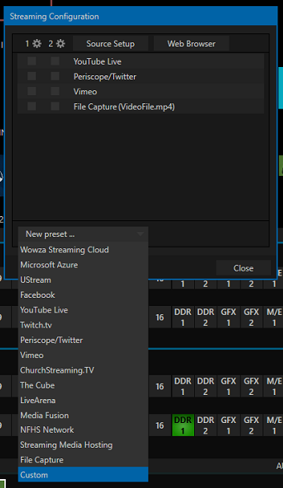
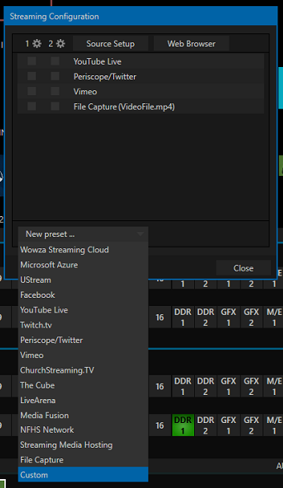
Verá la siguiente ventana Configurar conexión personalizada, donde puede cambiar el Nombre de la conexión:
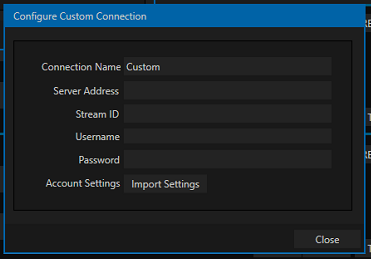
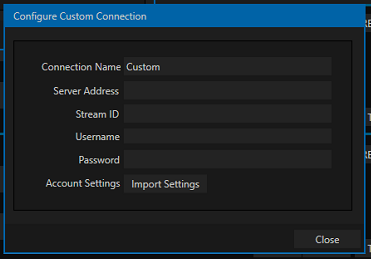
Para obtener más información sobre cómo configurar mejor su codificador, le invitamos a leer nuestra Guía de configuración del codificador.
Paso 3: Encontrar detalles del flujo en Dacast
Para encontrar la dirección del servidor, el identificador de flujo, el nombre de usuario y la contraseña requeridos por TriCaster, inicie sesión en su cuenta Dacast
desde otro ordenador
.
Vaya a la sección “Live Streams”. Cree una nueva emisión en directo, introduzca un nombre y elija el tipo de emisión en función de su destino (
Estándar
para web, dispositivos móviles y TV,
Compatible
para aplicaciones nativas, o
Premium
para transmitir a China – Compatible y Premium disponible en breve). También puede seleccionar un flujo creado previamente.
En la pestaña General, asegúrese de que su emisión en directo está Online. Haz clic en “Configuración del codificador” en la esquina superior derecha. Copie el enlace “Servidor”, “Clave de flujo”, “Nombre de usuario” y “Contraseña” utilizando los iconos “Copiar al portapapeles”:


Paso 4: Introducir los detalles del flujo en TriCaster
De nuevo en la ventana TriCaster Configure Custom Connexion, pegue el enlace “Server” en “Server Address” y la “Stream Key” en “Stream ID”. Pegue el nombre de usuario y la contraseña. A continuación, haga clic en “Cerrar”:
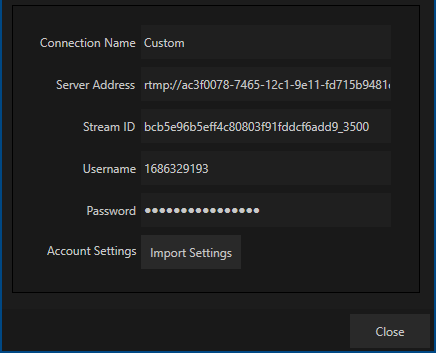
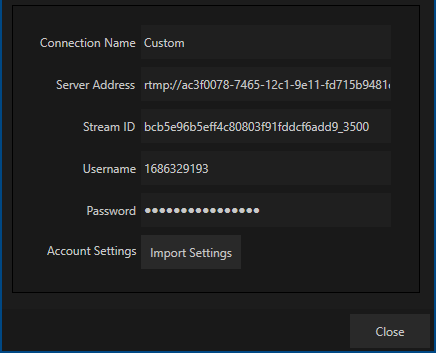
Cuando esté listo para emitir, haga clic en el botón “Transmitir / Codificar” situado junto al engranaje donde configuró las opciones. Sabrás que tu transmisión ha comenzado cuando el temporizador se ponga azul y el tiempo empiece a correr:
![]()
![]()
Ya está listo para transmitir en directo a través de Dacast. Puedes comprobar que tu stream funciona correctamente volviendo a tu cuenta de Dacast y haciendo clic en “Vista previa” en tu stream.
¿Tienes alguna pregunta o necesitas ayuda o acceso a esta función? Póngase en contacto con nosotros.
¿Aún no es usuario de Dacast y está interesado en probar Dacast sin riesgos durante 14 días? Inscríbete hoy mismo para empezar.
Recursos adicionales
- Configuración del codificador de transmisión en directo y ajustes necesarios de Dacast
- Introducción al Live Streaming: Un recorrido
- Tutorial de grabación de secuencias en directo
- ¿Mi transmisión en directo se graba automáticamente o se guarda en la plataforma de vídeo?
- ¿Cuál es el mejor software de difusión de vídeo para la producción de eventos?
- ¿Admite Dacast la emisión a través de mi propio codificador?
- Cómo configurar un codificador RTMP para la transmisión de vídeo en directo
- ¿Qué es un codificador? ¿Cuáles son los mejores ajustes para la plataforma Dacast?

 Conexión
Conexión Eventos
Eventos Business
Business Organizaciones
Organizaciones Entretenimiento y Medios de Comunicación
Entretenimiento y Medios de Comunicación API
API Herramientas
Herramientas Centro de Aprendizaje
Centro de Aprendizaje Soporte
Soporte Artículos de Apoyo
Artículos de Apoyo Dacast
Dacast